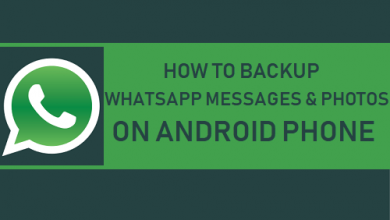Как установить приложения на SD-карту на Android

[ad_1]
Проблема с нехваткой памяти, и вы хотите установить приложения на SD-карту. Прочтите эту статью, чтобы узнать, как устанавливать приложения на SD-карту.
Уведомления о недостаточном объеме памяти всегда появляются на телефонах Android. Наиболее вероятная причина этой проблемы заключается в том, что память телефона установлена в качестве хранилища по умолчанию. Если вы загрузите и установите различные приложения, память телефона будет заполнена, что скажется на его производительности. Используя SD-карты, вы можете расширить память устройства в соответствии со своими потребностями. Однако можно ли устанавливать приложения на SD-карту? и если это так, как установить приложения на SD-карту?
Мало того, есть много других вопросов, поднятых пользователями Android, таких как «Как переносить приложения на SD-карту Android» и «Как загружать приложения непосредственно на SD-карту». Что ж, эта статья предоставит вам удовлетворительные методы и результаты для решения всех этих проблем.
При запуске приложений на SD-карте они могут работать медленнее, чем с памятью телефона. Будьте осторожны с установкой приложений на SD-карту. Это может повлиять на производительность вашего Android-устройства.
Как установить приложения на SD-карту Android?
К скачивать приложения на SD-карту, вам необходимо сначала настроить SD-карту в качестве внутреннего хранилища. Выполните следующие действия, чтобы настроить SD-карту в качестве внутреннего хранилища и одновременно переместить приложения Android на SD-карту. После этого вы узнаете, как напрямую и легко устанавливать приложения на SD-карту в Android.
Настроить SD-карту как внутреннее хранилище?
Шаг 1. Вставьте SD-карту в свои устройства. Уведомление появится на экране при обнаружении вашей новой SD-карты. Нажмите «Настроить», чтобы отформатировать его как внутреннее хранилище. Если вы не видите такого уведомления, перейдите в «Настройки»> «Хранилище и USB», чтобы настроить SD-карту в качестве внутреннего хранилища.
Шаг 2. Когда вы увидите всплывающее окно с надписью «Настройте SD-карту», нажмите «Использовать как внутреннее хранилище». На экране отобразится сообщение с просьбой настроить SD-карту для внутренней памяти. Создайте резервную копию вашей SD-карты и нажмите «Стереть и отформатировать».

Настройте SD-карту
Шаг 3. Подождите, пока устройство отформатирует данные на нем. После этого вам будет предложено переместить данные на SD-карту. Чтобы переместить данные, выберите «Переместить сейчас». Выберите «Перенести позже», если вы хотите управлять переносом данных в другой раз.
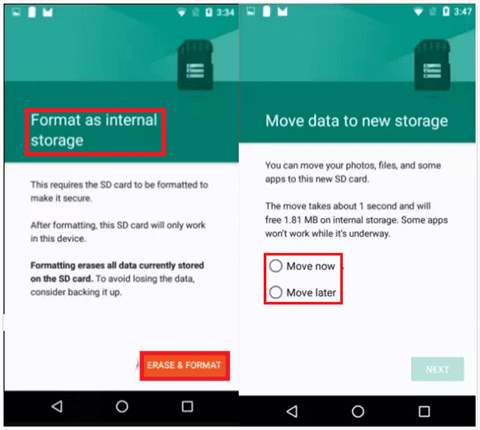
Форматировать внутреннее хранилище
Шаг 4. После завершения шифрования и форматирования SD-карты на экране отобразится сообщение «SD-карта готова», нажмите «Готово». Теперь вы можете проверить внутреннюю память телефона и память SD-карты, перейдя в «Настройки»> «Память устройства». В следующий раз, когда вы загрузите приложения на Android, они будут сохранены на вашей SD-карте.
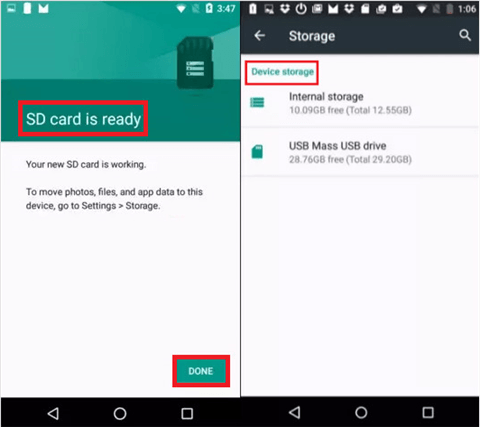
SD-карта готова
Скачать и установить приложения на SD-карту?
После того, как вы настроили SD-карту в качестве внутреннего хранилища и переместили старые приложения на новую SD-карту, вы можете установить новые приложения на SD-карту несколькими щелчками мыши. Обычно вы можете искать свое любимое приложение напрямую в «магазине приложений». Однако, учитывая, что разные марки телефонов Android имеют разные «магазины приложений», вы можете не найти нужное приложение. Тем не менее, с помощью AppTrans вы также можете напрямую установить приложение на SD-карту, если у вас есть файл .apk на вашем компьютере. Скачайте бесплатно AppTrans и продолжайте читать, чтобы узнать, как это сделать в несколько кликов.
Шаг 1. Откройте AppTrans на своем компьютере> Щелкните Установить приложение и Установите сейчас на странице приветствия.
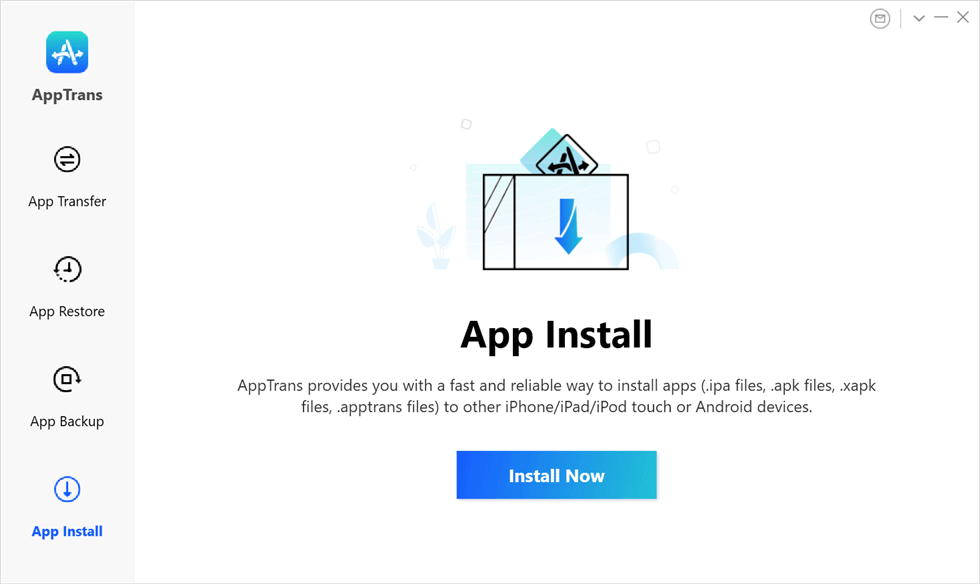
Нажмите «Установить приложение» и «Установить сейчас».
Шаг 2. Подключите телефон Android к компьютеру и выберите приложение, которое хотите установить с компьютера.
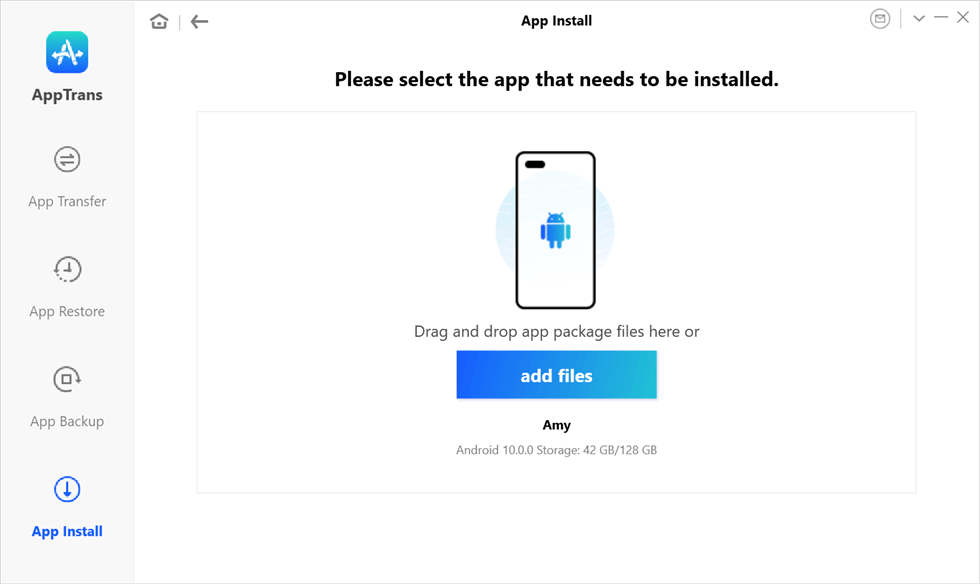
Выберите приложение для установки
Шаг 3. Перейдите к файлу приложения на вашем компьютере и откройте его.

Перейдите и откройте приложение
Шаг 4. Когда AppTrans начнет установку приложения, вы увидите следующий интерфейс.
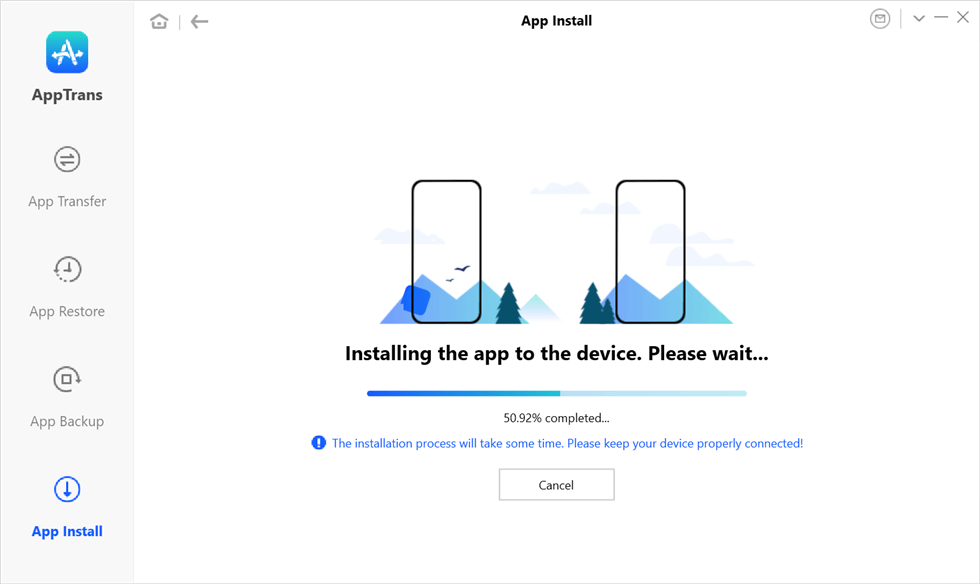
Дождитесь установки приложения
Шаг 5. После того, как вы увидели Установка приложения завершена на вашем компьютере, ваш телефон Android получит сообщение с просьбой разрешить AppTrans устанавливать приложения на ваш телефон Android.

Разрешение на установку приложения
Бонусный совет. Как перенести приложения с Android на Android
После покупки нового телефона Android необходимо перенести важные данные, такие как контакты или фотографии, со старого телефона Android на новое устройство, поскольку было бы довольно неудобно начинать с нового телефона. Что касается приложений, обычно вам, возможно, придется загружать их только одно за другим.
Все мы знаем, что загрузка и установка приложений занимает довольно много времени. Ситуация может быть хуже, если у вас много приложений, ожидающих загрузки. В этом случае мы настоятельно рекомендуем вам попробовать AnyDroid.
AnyDroid, разработанный iMobie inc., Стремится предоставить всем пользователям Android более удобный способ управления данными на своих телефонах. Одна из самых известных функций — перенос приложений с Android на Android. Для этой функции AnyDroid имеет следующие выдающиеся характеристики:
- Перенос приложений с Android на Android напрямую, при этом вам не придется проходить сложный процесс переноса.
- Передавайте данные с невероятной скоростью. По статистике, он может передавать 1,7 ГБ данных с Android на Android за 1 минуту.
- Храните данные в безопасности. Он разработан надежным разработчиком, и у вас есть гарантия, что при использовании этого программного обеспечения не произойдет утечки информации или потери данных.
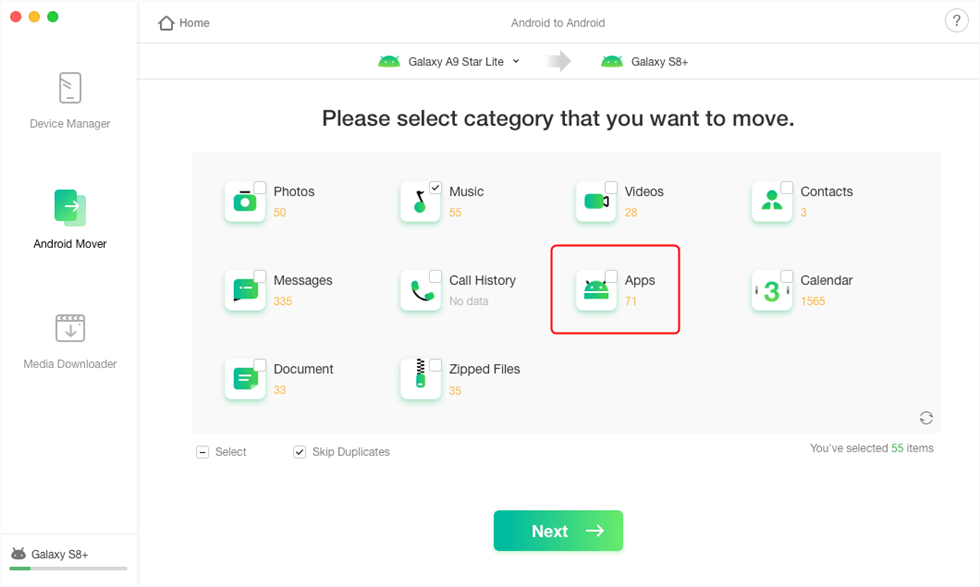
Выберите приложения для переноса с Android на Android
Почему бы не скачать AnyDroid сейчас? Следуйте инструкциям по переносу приложений с Android на Android.
Нижняя линия
Вот и все, как устанавливать приложения на SD-карту в Android. Если у вас остались вопросы, оставляйте комментарии ниже. AppTrans действительно хороший инструмент для установить приложения на SD-карту. Кроме того, он также может помочь вам переносить приложения между мобильными телефонами разных производителей. Почему бы не скачать его прямо сейчас на свой компьютер, чтобы попробовать?
[ad_2]